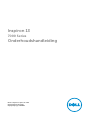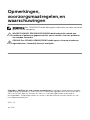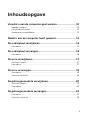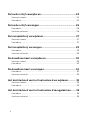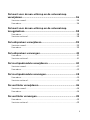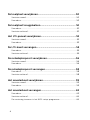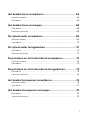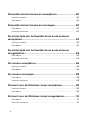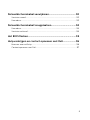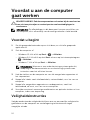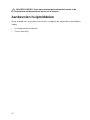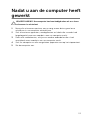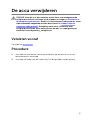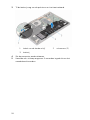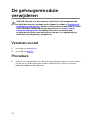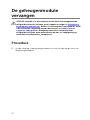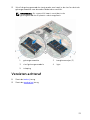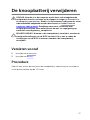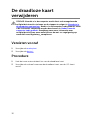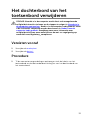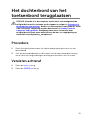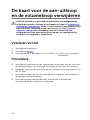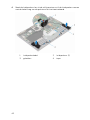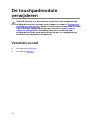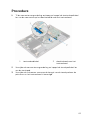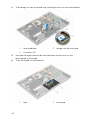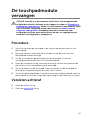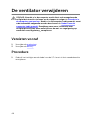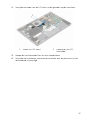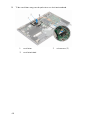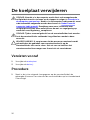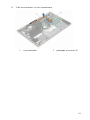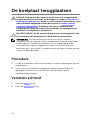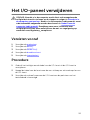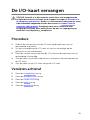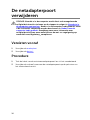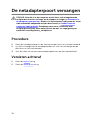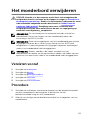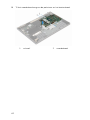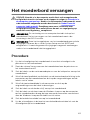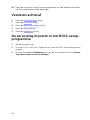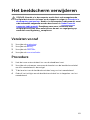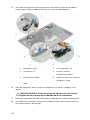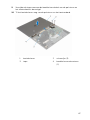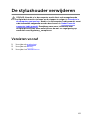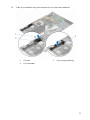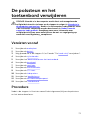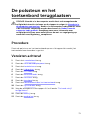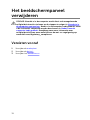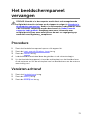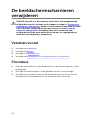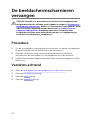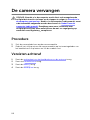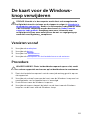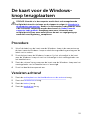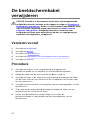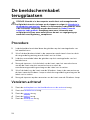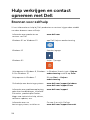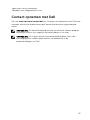Inspiron 13
7000 Series
Onderhoudshandleiding
Model computer: Inspiron 13–7359
Regelgevingsmodel: P57G
Regelgevingstype: P57G002

Opmerkingen,
voorzorgsmaatregelen,en
waarschuwingen
OPMERKING: Een OPMERKING duidt belangrijke informatie aan voor een beter
gebruik van de computer.
WAARSCHUWING: EEN WAARSCHUWING duidt potentiële schade aan
hardware of potentieel gegevensverlies aan en vertelt u hoe het probleem
kan worden vermeden.
GEVAAR: Een GEVAAR-KENNISGEVING duidt op een risico op schade aan
eigendommen, lichamelijk letsel of overlijden.
Copyright © 2015 Dell Inc. Alle rechten voorbehouden. Dit product wordt beschermd door
wetgeving op het gebied van auteursrecht en intellectueel eigendom binnen en buiten de VS.
Dell
™
en het Dell-logo zijn merken van Dell Inc. in de Verenigde Staten en/of andere
rechtsgebieden. Alle overige merken en namen in dit documenten kunnen merken zijn van
hun respectieve bedrijven.
2015 - 07
Ver. A00

Inhoudsopgave
Voordat u aan de computer gaat werken............................. 10
Voordat u begint ............................................................................................. 10
Veiligheidsinstructies....................................................................................... 10
Aanbevolen hulpmiddelen...............................................................................12
Nadat u aan de computer heeft gewerkt.............................. 13
De onderplaat verwijderen...................................................... 14
Procedure.........................................................................................................14
De onderplaat vervangen.........................................................16
Procedure.........................................................................................................16
De accu verwijderen..................................................................17
Vereisten vooraf............................................................................................... 17
Procedure......................................................................................................... 17
De accu vervangen....................................................................19
Procedure.........................................................................................................19
Vereisten achteraf............................................................................................ 19
De geheugenmodule verwijderen..........................................20
Vereisten vooraf...............................................................................................20
Procedure........................................................................................................ 20
De geheugenmodule vervangen............................................ 22
Procedure.........................................................................................................22
Vereisten achteraf............................................................................................23
3

De harde schijf verwijderen.....................................................24
Vereisten vooraf...............................................................................................24
Procedure........................................................................................................ 24
De harde schijf vervangen....................................................... 26
Procedure........................................................................................................ 26
Vereisten achteraf............................................................................................26
De knoopbatterij verwijderen................................................. 27
Vereisten vooraf...............................................................................................27
Procedure.........................................................................................................27
De knoopbatterij vervangen................................................... 29
Procedure........................................................................................................ 29
Vereisten achteraf............................................................................................29
De draadloze kaart verwijderen............................................. 30
Vereisten vooraf...............................................................................................30
Procedure........................................................................................................ 30
De draadloze kaart vervangen................................................ 32
Procedure.........................................................................................................32
Vereisten achteraf............................................................................................32
Het dochterbord van het toetsenbord verwijderen........... 33
Vereisten vooraf...............................................................................................33
Procedure.........................................................................................................33
Het dochterbord van het toetsenbord terugplaatsen........35
Procedure.........................................................................................................35
Vereisten achteraf............................................................................................35
4

De kaart voor de aan-uitknop en de volumeknop
verwijderen.................................................................................36
Vereisten vooraf...............................................................................................36
Procedure........................................................................................................ 36
De kaart voor de aan-uitknop en de volumeknop
terugplaatsen............................................................................. 38
Procedure........................................................................................................ 38
Vereisten achteraf............................................................................................38
De luidsprekers verwijderen....................................................39
Vereisten vooraf...............................................................................................39
Procedure........................................................................................................ 39
De luidsprekers vervangen...................................................... 41
Procedure.........................................................................................................41
Vereisten achteraf............................................................................................ 41
De touchpadmodule verwijderen.......................................... 42
Vereisten vooraf...............................................................................................42
Procedure........................................................................................................ 43
De touchpadmodule vervangen.............................................45
Procedure........................................................................................................ 45
Vereisten achteraf............................................................................................45
De ventilator verwijderen........................................................ 46
Vereisten vooraf...............................................................................................46
Procedure........................................................................................................ 46
De ventilator vervangen...........................................................49
Procedure........................................................................................................ 49
Vereisten achteraf............................................................................................49
5

De koelplaat verwijderen.........................................................50
Vereisten vooraf...............................................................................................50
Procedure........................................................................................................ 50
De koelplaat terugplaatsen..................................................... 52
Procedure.........................................................................................................52
Vereisten achteraf............................................................................................52
Het I/O-paneel verwijderen.....................................................53
Vereisten vooraf...............................................................................................53
Procedure.........................................................................................................53
De I/O-kaart vervangen............................................................55
Procedure.........................................................................................................55
Vereisten achteraf............................................................................................55
De netadapterpoort verwijderen............................................56
Vereisten vooraf...............................................................................................56
Procedure........................................................................................................ 56
De netadapterpoort vervangen.............................................. 58
Procedure........................................................................................................ 58
Vereisten achteraf............................................................................................58
Het moederbord verwijderen................................................. 59
Vereisten vooraf...............................................................................................59
Procedure........................................................................................................ 59
Het moederbord vervangen....................................................63
Procedure........................................................................................................ 63
Vereisten achteraf............................................................................................64
De servicetag invoeren in het BIOS-setup-programma................................64
6

Het beeldscherm verwijderen.................................................65
Vereisten vooraf...............................................................................................65
Procedure........................................................................................................ 65
Het beeldscherm vervangen................................................... 68
Procedure........................................................................................................ 68
Vereisten achteraf............................................................................................68
De stylushouder verwijderen.................................................. 69
Vereisten vooraf...............................................................................................69
Procedure........................................................................................................ 70
De stylushouder terugplaatsen...............................................72
Procedure.........................................................................................................72
Vereisten achteraf............................................................................................72
De polssteun en het toetsenbord verwijderen.................... 73
Vereisten vooraf...............................................................................................73
Procedure.........................................................................................................73
De polssteun en het toetsenbord terugplaatsen.................75
Procedure.........................................................................................................75
Vereisten achteraf............................................................................................75
Het beeldschermpaneel verwijderen.....................................76
Vereisten vooraf...............................................................................................76
Procedure.........................................................................................................77
Het beeldschermpaneel vervangen....................................... 79
Procedure.........................................................................................................79
Vereisten achteraf............................................................................................79
7

De beeldschermscharnieren verwijderen.............................80
Vereisten vooraf.............................................................................................. 80
Procedure........................................................................................................ 80
De beeldschermscharnieren vervangen............................... 82
Procedure........................................................................................................ 82
Vereisten achteraf............................................................................................82
De achterzijde van het beeldscherm en de antenne
verwijderen.................................................................................83
Vereisten vooraf...............................................................................................83
Procedure........................................................................................................ 83
De achterzijde van het beeldscherm en de antenne
terugplaatsen............................................................................. 85
Procedure........................................................................................................ 85
Vereisten achteraf............................................................................................85
De camera verwijderen............................................................ 86
Vereisten vooraf...............................................................................................86
Procedure........................................................................................................ 86
De camera vervangen...............................................................88
Procedure........................................................................................................ 88
Vereisten achteraf............................................................................................88
De kaart voor de Windows-knop verwijderen.....................89
Vereisten vooraf...............................................................................................89
Procedure........................................................................................................ 89
De kaart voor de Windows-knop terugplaatsen................. 91
Procedure.........................................................................................................91
Vereisten achteraf............................................................................................ 91
8

De beeldschermkabel verwijderen........................................ 92
Vereisten vooraf...............................................................................................92
Procedure........................................................................................................ 92
De beeldschermkabel terugplaatsen.....................................94
Procedure........................................................................................................ 94
Vereisten achteraf............................................................................................94
Het BIOS flashen........................................................................95
Hulp verkrijgen en contact opnemen met Dell...................96
Bronnen voor zelfhulp.................................................................................... 96
Contact opnemen met Dell............................................................................ 97
9

Voordat u aan de computer
gaat werken
WAARSCHUWING: Pak de componenten en kaarten bij de rand vast en
kom niet aan pinnetjes en contactpunten om beschadigingen te
voorkomen.
OPMERKING: De afbeeldingen in dit document kunnen verschillen van
uw computer; dit is afhankelijk van de configuratie die u hebt besteld.
Voordat u begint
1 Sla alle geopende bestanden op en sluit deze, en sluit alle geopende
applicaties af.
2 Sluit de computer af.
– Windows 10: klik of tik op Start → → Afsluiten.
– Windows 8.1: klik of tik op het Start-scherm op het stroompictogram
→ Afsluiten.
– Windows 7: klik of tik op Start → Afsluiten.
OPMERKING: Wanneer u een ander besturingssysteem gebruikt,
raadpleegt u de documentatie van uw besturingssysteem voor
instructies voor het afsluiten hiervan.
3 Haal de stekker van de computer en van alle aangesloten apparaten uit
het stopcontact.
4 Koppel alle kabels zoals telefoonkabels, netwerkkabels, enz. los van uw
computer.
5 Koppel alle aangesloten apparaten en randapparatuur, zoals het
toetsenbord, de muis, enz. los van uw computer.
6 Verwijder eventueel aanwezige mediakaarten en optische stations uit uw
computer, indien van toepassing.
Veiligheidsinstructies
Volg de onderstaande veiligheidsrichtlijnen om uw persoonlijke veiligheid te
garanderen en de computer en werkomgeving te beschermen tegen
mogelijke schade.
10

GEVAAR: Lees de veiligheidsinstructies die bij de computer zijn
geleverd alvorens u werkzaamheden binnen de computer uitvoert.
Raadpleeg voor meer informatie over veiligheidsrichtlijnen onze
webpagina over wet- en regelgeving op www.dell.com/
regulatory_compliance.
GEVAAR: Koppel alle voedingsbronnen los voordat u de
computerbehuizing of -panelen opent. Zodra u klaar bent met de
werkzaamheden binnen de computer, plaatst u de behuizing en alle
panelen en schroeven terug voordat u de computer weer aansluit op
de voedingsbron.
WAARSCHUWING: Zorg ervoor dat het werkoppervlak plat en schoon
is om schade aan de computer te voorkomen.
WAARSCHUWING: Pak de componenten en kaarten bij de rand vast en
kom niet aan pinnetjes en contactpunten om beschadigingen te
voorkomen.
WAARSCHUWING: U mag alleen problemen oplossen en reparaties
uitvoeren na goedkeuring of op aanwijzing van het team van Dell voor
technische assistentie. Schade als gevolg van werkzaamheden die niet
door Dell zijn goedgekeurd, wordt niet gedekt door uw garantie.
Raadpleeg de veiligheidsinstructies die bij uw product zijn
meegeleverd of kijk op www.dell.com/regulatory_compliance.
WAARSCHUWING: Raak onderdelen pas aan nadat u zich hebt geaard
door een ongeverfd metalen oppervlak van de behuizing aan te raken,
zoals het metaal rondom de openingen voor de kaarten aan de
achterkant van de computer. Raak tijdens het werken aan uw
computer af en toe een ongeverfd metalen oppervlak aan om
eventuele statische elektriciteit, die schadelijk kan zijn voor interne
componenten, te ontladen.
WAARSCHUWING: Verwijder kabels door aan de stekker of aan de
kabelontlastingslus te trekken en niet aan de kabel zelf. Sommige
kabels hebben aansluitingen met vergrendelingslipjes of
duimschroeven die u moet ontgrendelen voordat u de kabel
loskoppelt. Houd kabels bij het loskoppelen uitgelijnd om te
voorkomen dat aansluitpinnetjes verbuigen. Zorg er bij het aansluiten
van kabels voor dat de aansluitingen en poorten de juiste richting
hebben en correct zijn uitgelijnd.
11

WAARSCHUWING: Druk op eventueel geïnstalleerde kaarten in de
optionele mediakaartlezer om ze uit te werpen.
Aanbevolen hulpmiddelen
Bij de procedures in dit document heeft u mogelijk de volgende hulpmiddelen
nodig:
• Kruiskopschroevendraaier
• Plastic pennetje
12

Nadat u aan de computer heeft
gewerkt
WAARSCHUWING: Uw computer kan beschadigd raken als u er losse
schroeven in achterlaat.
1 Breng alle schroeven opnieuw aan en zorg ervoor dat er geen losse
schroeven in uw computer achterblijven.
2 Sluit alle externe apparaten, randapparaten en kabels die u eerder had
losgekoppeld, weer aan voordat u aan uw computer werkt.
3 Plaats alle mediakaarten, schijven en andere onderdelen die u had
verwijderd, weer voordat u aan uw computer werkt.
4 Sluit uw computer en alle aangesloten apparaten aan op het stopcontact.
5 Zet de computer aan.
13

De onderplaat verwijderen
GEVAAR: Voordat u in de computer werkt dient u de meegeleverde
veiligheidsinstructies te lezen en de stappen te volgen in Voordat u in
de computer gaat werken. Nadat u in de computer hebt gewerkt, moet
u de instructies volgen die worden beschreven in Nadat u aan de
computer hebt gewerkt. Raadpleeg voor meer informatie over
veiligheidsrichtlijnen onze website over de wet- en regelgeving op
www.dell.com/regulatory_compliance.
Procedure
1 Klap het beeldscherm dicht en draai de computer om.
2 Verwijder de schroeven waarmee de onderplaat op de onderzijde van de
computer is bevestigd.
14

3 Gebruik een plastic pennetje om de onderplaat los te maken van de
onderzijde van de computer.
1 plastic pennetje 2 onderplaat
3 schroeven (10)
15

De onderplaat vervangen
GEVAAR: Voordat u in de computer werkt dient u de meegeleverde
veiligheidsinstructies te lezen en de stappen te volgen in Voordat u in
de computer gaat werken. Nadat u in de computer hebt gewerkt, moet
u de instructies volgen die worden beschreven in Nadat u aan de
computer hebt gewerkt. Raadpleeg voor meer informatie over
veiligheidsrichtlijnen onze website over de wet- en regelgeving op
www.dell.com/regulatory_compliance.
Procedure
1 Lijn de lipjes op de moduleplaat uit met de sleuven op de computerbasis
en klik de moduleplaat voorzichtig op zijn plaats.
2 Plaats de schroeven terug waarmee de onderplaat op de onderzijde van
de computer is bevestigd.
16

De accu verwijderen
GEVAAR: Voordat u in de computer werkt dient u de meegeleverde
veiligheidsinstructies te lezen en de stappen te volgen in Voordat u in
de computer gaat werken. Nadat u in de computer hebt gewerkt, moet
u de instructies volgen die worden beschreven in Nadat u aan de
computer hebt gewerkt. Raadpleeg voor meer informatie over
veiligheidsrichtlijnen onze website over de wet- en regelgeving op
www.dell.com/regulatory_compliance.
Vereisten vooraf
Verwijder de onderplaat.
Procedure
1 Verwijder de schroeven waarmee de batterij op de polssteun en het
toetesenbord is bevestigd.
2 Verwijder de kabel van de harde schijf uit de geleiders op de batterij.
17

3 Til de batterij weg van de polssteun en het toetsenbord.
1 kabel van de harde schijf 2 schroeven (2)
3 batterij
4 Zet de computer ondersteboven.
5 Houd de aan-uitknop ongeveer 5 seconden ingedrukt om het
moederbord te aarden.
18

De accu vervangen
GEVAAR: Voordat u in de computer werkt dient u de meegeleverde
veiligheidsinstructies te lezen en de stappen te volgen in Voordat u in
de computer gaat werken. Nadat u in de computer hebt gewerkt, moet
u de instructies volgen die worden beschreven in Nadat u aan de
computer hebt gewerkt. Raadpleeg voor meer informatie over
veiligheidsrichtlijnen onze website over de wet- en regelgeving op
www.dell.com/regulatory_compliance.
Procedure
1 Lijn de schroefgaten op de batterij uit met de schroefgaten in de
polssteun en het toetsenbord en plaats de batterij op de polssteun en het
toetsenbord.
2 Leid de kabel van de harde schijf door de geleiders op de batterij.
3 Plaats de schroeven terug waarmee de batterij op de polssteun en het
toetsenbord wordt bevestigd.
Vereisten achteraf
Plaats de onderplaat terug.
19

De geheugenmodule
verwijderen
GEVAAR: Voordat u in de computer werkt dient u de meegeleverde
veiligheidsinstructies te lezen en de stappen te volgen in Voordat u in
de computer gaat werken. Nadat u in de computer hebt gewerkt, moet
u de instructies volgen die worden beschreven in Nadat u aan de
computer hebt gewerkt. Raadpleeg voor meer informatie over
veiligheidsrichtlijnen onze website over de wet- en regelgeving op
www.dell.com/regulatory_compliance.
Vereisten vooraf
1 Verwijder de onderplaat.
2 Verwijder de batterij.
Procedure
1 Gebruik uw vingertoppen om de bevestigingsklemmetjes aan weerszijden
van de sleuf van de geheugenmodule voorzichtig uit elkaar te duwen
totdat de module omhoog komt.
20

2 Verwijder de geheugenmodule uit de sleuf.
1 geheugenmodule 2 borgklemmetjes (2)
3 sleuf geheugenmodule
21

De geheugenmodule
vervangen
GEVAAR: Voordat u in de computer werkt dient u de meegeleverde
veiligheidsinstructies te lezen en de stappen te volgen in Voordat u in
de computer gaat werken. Nadat u in de computer hebt gewerkt, moet
u de instructies volgen die worden beschreven in Nadat u aan de
computer hebt gewerkt. Raadpleeg voor meer informatie over
veiligheidsrichtlijnen onze website over de wet- en regelgeving op
www.dell.com/regulatory_compliance.
Procedure
1 Lijn de inkeping in de geheugenmodule uit met het lipje op de sleuf van
de geheugenmodule.
22

2 Schuif de geheugenmodule stevig onder een hoek in de sleuf en druk de
geheugenmodule naar beneden totdat deze vastklikt.
OPMERKING: Als u geen klik hoort, verwijdert u de
geheugenmodule en plaatst u deze nogmaals.
1 geheugenmodule 2 borgklemmetjes (2)
3 sleuf geheugenmodule 4 lipje
5 inkeping
Vereisten achteraf
1 Plaats de batterij terug.
2 Plaats de onderplaat terug.
23

De harde schijf verwijderen
GEVAAR: Voordat u in de computer werkt dient u de meegeleverde
veiligheidsinstructies te lezen en de stappen te volgen in Voordat u in
de computer gaat werken. Nadat u in de computer hebt gewerkt, moet
u de instructies volgen die worden beschreven in Nadat u aan de
computer hebt gewerkt. Raadpleeg voor meer informatie over
veiligheidsrichtlijnen onze website over de wet- en regelgeving op
www.dell.com/regulatory_compliance.
WAARSCHUWING: Harde schijven zijn kwetsbaar. Wees voorzichtig
wanneer u de hard schijf hanteert.
WAARSCHUWING: Om geen gegevens te verliezen, mag de harde
schijf niet worden verwijderd als de computer aan staat of in
slaapmodus is.
Vereisten vooraf
1 Verwijder de onderplaat.
2 Verwijder de batterij.
Procedure
1 Verwijder de schroeven waarmee de harde schijf aan de polssteun en het
toetsenbord is bevestigd.
2 Gebruik de treklus om de kabel van de harde schijf los te koppelen van
het moederbord.
24

3 Til de harde schijf samen met zijn kabel weg van de polssteun en het
toetsenbord.
1 schroeven (2) 2 Steun voor vaste schijf
3 kabel van de harde schijf 4 treklipje
4 Koppel de interposer los van de harde schijf.
5 Verwijder de schroeven waarmee de bracket aan de harde schijf vastzit.
6 Til de bracket van de harde schijf weg van de harde schijf.
1 schroeven (4) 2 harde schijf
3 beugel van de harde schijf 4 interposer
25

De harde schijf vervangen
GEVAAR: Voordat u in de computer werkt dient u de meegeleverde
veiligheidsinstructies te lezen en de stappen te volgen in Voordat u in
de computer gaat werken. Nadat u in de computer hebt gewerkt, moet
u de instructies volgen die worden beschreven in Nadat u aan de
computer hebt gewerkt. Raadpleeg voor meer informatie over
veiligheidsrichtlijnen onze website over de wet- en regelgeving op
www.dell.com/regulatory_compliance.
WAARSCHUWING: Harde schijven zijn kwetsbaar. Wees voorzichtig
wanneer u de hard schijf hanteert.
Procedure
1 Lijn de schroefgaten in de harde schijf uit met de schroefgaten in de
bracket van de harde schijf.
2 Plaats de schroeven terug waarmee de bracket aan de harde schijf vastzit.
3 Sluit het tussenstuk aan op de harde schijf.
4 Lijn de schroefgaten van de harde schijf uit met de schroefgaten op de
polssteun en het toetsenbord.
5 Plaats de schroeven terug waarmee de harde schijf aan de polssteun en
het toetsenbord wordt bevestigd.
6 Sluit de kabel van de harde schijf aan op het moederbord.
Vereisten achteraf
1 Plaats de batterij terug.
2 Plaats de onderplaat terug.
26

De knoopbatterij verwijderen
GEVAAR: Voordat u in de computer werkt dient u de meegeleverde
veiligheidsinstructies te lezen en de stappen te volgen in Voordat u in
de computer gaat werken. Nadat u in de computer hebt gewerkt, moet
u de instructies volgen die worden beschreven in Nadat u aan de
computer hebt gewerkt. Raadpleeg voor meer informatie over
veiligheidsrichtlijnen onze website over de wet- en regelgeving op
www.dell.com/regulatory_compliance.
WAARSCHUWING: Wanneer u de knoopbatterij verwijdert, worden de
standaardinstellingen van de BIOS hersteld. Het is aan te raden de
instellingen van de BIOS te noteren voordat u de knoopbatterij
verwijdert.
Vereisten vooraf
1 Verwijder de onderplaat.
2 Verwijder de batterij.
Procedure
Gebruik een plastic pennetje om de knoopbatterij voorzichtig te verwijderen
uit de batterijhouder op de I/O-kaart.
27

1 plastic pennetje 2 knoopbatterij
3 batterijhouder
28

De knoopbatterij vervangen.
GEVAAR: Voordat u in de computer werkt dient u de meegeleverde
veiligheidsinstructies te lezen en de stappen te volgen in Voordat u in
de computer gaat werken. Nadat u in de computer hebt gewerkt, moet
u de instructies volgen die worden beschreven in Nadat u aan de
computer hebt gewerkt. Raadpleeg voor meer informatie over
veiligheidsrichtlijnen onze website over de wet- en regelgeving op
www.dell.com/regulatory_compliance.
Procedure
Duw de knoopbatterij in de batterijhouder op de I/O-kaart, waarbij de
pluskant van de batterij omhoog wijst.
Vereisten achteraf
1 Plaats de batterij terug.
2 Plaats de onderplaat terug.
29

De draadloze kaart
verwijderen
GEVAAR: Voordat u in de computer werkt dient u de meegeleverde
veiligheidsinstructies te lezen en de stappen te volgen in Voordat u in
de computer gaat werken. Nadat u in de computer hebt gewerkt, moet
u de instructies volgen die worden beschreven in Nadat u aan de
computer hebt gewerkt. Raadpleeg voor meer informatie over
veiligheidsrichtlijnen onze website over de wet- en regelgeving op
www.dell.com/regulatory_compliance.
Vereisten vooraf
1 Verwijder de onderplaat.
2 Verwijder de batterij.
Procedure
1 Haal de twee antennekabels los van de draadloze kaart.
2 Verwijder de schroef waarmee de draadloze kaart aan de I/O-kaart
vastzit.
30

3 Verwijder de draadloze kaart door deze uit de sleuf van de draadloze
kaart te schuiven.
1 antennekabels (2) 2 draadloze kaart
3 sleuf van de draadloze kaart 4 schroef
31

De draadloze kaart vervangen
GEVAAR: Voordat u in de computer werkt dient u de meegeleverde
veiligheidsinstructies te lezen en de stappen te volgen in Voordat u in
de computer gaat werken. Nadat u in de computer hebt gewerkt, moet
u de instructies volgen die worden beschreven in Nadat u aan de
computer hebt gewerkt. Raadpleeg voor meer informatie over
veiligheidsrichtlijnen onze website over de wet- en regelgeving op
www.dell.com/regulatory_compliance.
Procedure
WAARSCHUWING: Plaats geen kabels onder de draadloze kaart om
beschadigingen aan de kaart te voorkomen.
1 Lijn de uitkeping op de draadloze kaart uit met het lipje op de sleuf van de
draadloze kaart op de I/O-kaart.
2 Steek de draadloze kaart schuin in de sleuf van de draadloze kaart.
3 Lijn het schroefgat op de draadloze kabel uit met het schroefgat op de
I/O-kaart.
4 Plaats de schroef terug waarmee de draadloze kaart aan de I/O-kaart
vastzit.
5 Sluit de antennekabels aan op de draadloze kaart.
In de volgende tabel ziet u het kleurenschema van de antennekabels voor
de draadloze kaart die door uw computer wordt ondersteund.
Connectoren op de draadloze
kaart
Kleur van de antennekabel
Hoofd (witte driehoek) wit
Hulp (zwarte driehoek) zwart
Vereisten achteraf
1 Plaats de batterij terug.
2 Plaats de onderplaat terug.
32

Het dochterbord van het
toetsenbord verwijderen
GEVAAR: Voordat u in de computer werkt dient u de meegeleverde
veiligheidsinstructies te lezen en de stappen te volgen in Voordat u in
de computer gaat werken. Nadat u in de computer hebt gewerkt, moet
u de instructies volgen die worden beschreven in Nadat u aan de
computer hebt gewerkt. Raadpleeg voor meer informatie over
veiligheidsrichtlijnen onze website over de wet- en regelgeving op
www.dell.com/regulatory_compliance.
Vereisten vooraf
1 Verwijder de onderplaat.
2 Verwijder de batterij.
Procedure
1 Til de connectorvergrendelingen omhoog en trek de kabels van het
toetsenbord en de toetsenbordverlichting los van het dochterbord van
het toetsenbord.
33

2 Til het dochterbord voor het toetsenbord weg van de polssteun en het
toetsenbord.
1 toetsenbordkabel 2 kabel voor
toetsenbordverlichting
3 toetsenbordkabel 4 kabel voor
toetsenbordverlichting
5 dochterbord voor het
toetsenbord
34

Het dochterbord van het
toetsenbord terugplaatsen
GEVAAR: Voordat u in de computer werkt dient u de meegeleverde
veiligheidsinstructies te lezen en de stappen te volgen in Voordat u in
de computer gaat werken. Nadat u in de computer hebt gewerkt, moet
u de instructies volgen die worden beschreven in Nadat u aan de
computer hebt gewerkt. Raadpleeg voor meer informatie over
veiligheidsrichtlijnen onze website over de wet- en regelgeving op
www.dell.com/regulatory_compliance.
Procedure
1 Plaats het dochterbord voor het toetsenbord op de polssteun en het
toetsenbord.
2 Sluit de toetsenbordkabels en de kabels van de toetsenbordverlichting
aan en druk de vergrendelingen omlaag om de kabels vast te zetten.
Vereisten achteraf
1 Plaats de batterij terug.
2 Plaats de onderplaat terug.
35

De kaart voor de aan-uitknop
en de volumeknop verwijderen
GEVAAR: Voordat u in de computer werkt dient u de meegeleverde
veiligheidsinstructies te lezen en de stappen te volgen in Voordat u in
de computer gaat werken. Nadat u in de computer hebt gewerkt, moet
u de instructies volgen die worden beschreven in Nadat u aan de
computer hebt gewerkt. Raadpleeg voor meer informatie over
veiligheidsrichtlijnen onze website over de wet- en regelgeving op
www.dell.com/regulatory_compliance.
Vereisten vooraf
1 Verwijder de onderplaat.
2 Verwijder de batterij.
3 Volg procedure in de stappen 1 t/m 3 onder “De harde schijf verwijderen”.
Procedure
1 Verwijder de tape waarmee de stroomkabel en de kabel van de kaart voor
de volumeknoppen zijn bevestigd op de polssteun en het toetsenbord.
2 Koppel de kabel van de kaart voor de aan-uitknop en volumeknop los van
de I/O-kaart.
3 Verwijder de kabel van de kaart voor de aan-uitknop en volumeknop uit
de geleiders op de luidspreker.
4 Verwijder de tape waarmee de kaart voor de aan-uitknop en de
volumeknop op de luidspreker is bevestigd.
36

5 Til de kaart voor de aan-uitknop en volumeknop samen met zijn kabel
omhoog, weg van de polssteun en het toetsenbord.
1 tape 2 kabel van de kaart voor de
aan-uitknop en
volumeknop
3 kaart voor de aan-uitknop
en volumeknop
4 tape
37

De kaart voor de aan-uitknop
en de volumeknop
terugplaatsen
GEVAAR: Voordat u in de computer werkt dient u de meegeleverde
veiligheidsinstructies te lezen en de stappen te volgen in Voordat u in
de computer gaat werken. Nadat u in de computer hebt gewerkt, moet
u de instructies volgen die worden beschreven in Nadat u aan de
computer hebt gewerkt. Raadpleeg voor meer informatie over
veiligheidsrichtlijnen onze website over de wet- en regelgeving op
www.dell.com/regulatory_compliance.
Procedure
1 Plaats de kaart voor de aan-uitknop en de volumeknop in de sleuf op de
polssteun en het toetsenbord.
2 Breng de tape aan om de kaart voor de aan-uitknop en de volumeknop
op de luidspreker te bevestigen.
3 Leid de kabel van de kaart voor de aan-uitknop en de volumeknop door
de geleiders op de luidspreker.
4 Sluit de kabel van de kaart voor de aan-uitknop en volumeknop aan op
de I/O-kaart.
5 Breng de tape aan om de stroomkabel en de kabel van de kaart voor de
aan-uitknop te bevestigen op de polssteun en het toetsenbord.
Vereisten achteraf
1 Volg de procedure in de stappen 4 t/m 6 onder “De harde schijf
terugplaatsen”.
2 Plaats de batterij terug.
3 Plaats de onderplaat terug.
38

De luidsprekers verwijderen
GEVAAR: Voordat u in de computer werkt dient u de meegeleverde
veiligheidsinstructies te lezen en de stappen te volgen in Voordat u in
de computer gaat werken. Nadat u in de computer hebt gewerkt, moet
u de instructies volgen die worden beschreven in Nadat u aan de
computer hebt gewerkt. Raadpleeg voor meer informatie over
veiligheidsrichtlijnen onze website over de wet- en regelgeving op
www.dell.com/regulatory_compliance.
Vereisten vooraf
1 Verwijder de onderplaat.
2 Verwijder de batterij.
3 Verwijder de kaart voor de aan-uitknop en volumeknop.
Procedure
1 Maak de luidsprekerkabel los van het moederbord.
2 Verwijder de tape waarmee de luidsprekerkabel aan de polssteun en het
toetsenbord is bevestigd.
3 Verwijder de luidsprekerkabel uit de kabelgeleiders op de polssteun en
het toetsenbord.
39

4 Maak de luidsprekers los uit de uitlijnpunten en til de luidsprekers samen
met de kabel weg van de polssteun en het toetsenbord.
1 luidsprekerkabel 2 luidsprekers (2)
3 geleiders 4 tape
40

De luidsprekers vervangen
GEVAAR: Voordat u in de computer werkt dient u de meegeleverde
veiligheidsinstructies te lezen en de stappen te volgen in Voordat u in
de computer gaat werken. Nadat u in de computer hebt gewerkt, moet
u de instructies volgen die worden beschreven in Nadat u aan de
computer hebt gewerkt. Raadpleeg voor meer informatie over
veiligheidsrichtlijnen onze website over de wet- en regelgeving op
www.dell.com/regulatory_compliance.
Procedure
1 Gebruik de uitlijnpunten op de polssteun en het toetsenbord om de
luidsprekers op de polssteun en het toetsenbord te plaatsen.
2 Leid de luidsprekerkabel door de kabelgeleiders op de polssteun en het
toetsenbord.
3 Breng de tape aan waarmee de luidsprekerkabel aan de polssteun en het
toetsenbord wordt bevestigd.
4 Sluit de luidsprekerkabel aan op het moederbord.
Vereisten achteraf
1 Plaats de kaart voor de aan-uitknop en volumeknop terug.
2 Plaats de batterij terug.
3 Plaats de onderplaat terug.
41

De touchpadmodule
verwijderen
GEVAAR: Voordat u in de computer werkt dient u de meegeleverde
veiligheidsinstructies te lezen en de stappen te volgen in Voordat u in
de computer gaat werken. Nadat u in de computer hebt gewerkt, moet
u de instructies volgen die worden beschreven in Nadat u aan de
computer hebt gewerkt. Raadpleeg voor meer informatie over
veiligheidsrichtlijnen onze website over de wet- en regelgeving op
www.dell.com/regulatory_compliance.
Vereisten vooraf
1 Verwijder de onderplaat.
2 Verwijder de batterij.
42

Procedure
1 Til de connectorvergrendeling omhoog en koppel de toetsenbordkabel
los van de connector op het dochterbord voor het toetsenbord.
1 toetsenbordkabel 2 dochterbord voor het
toetsenbord
2 Verwijder de connectorvergrendeling en koppel de touchpadkabel los
van de touchpad.
3 Verwijder de schroeven waarmee de beugel van de touchpad aan de
polssteun en het toetsenbord is bevestigd.
43

4 Til de beugel van de touchpad weg van de polssteun en het toetsenbord.
1 touchpadkabel 2 beugel van de touchpad
3 schroeven (4)
5 Verwijder de tape waarmee de touchpad aan de polssteun en het
toetsenbord is bevestigd.
6 Til de touchpad uit de computer.
1 tape 2 touchpad
44

De touchpadmodule
vervangen
GEVAAR: Voordat u in de computer werkt dient u de meegeleverde
veiligheidsinstructies te lezen en de stappen te volgen in Voordat u in
de computer gaat werken. Nadat u in de computer hebt gewerkt, moet
u de instructies volgen die worden beschreven in Nadat u aan de
computer hebt gewerkt. Raadpleeg voor meer informatie over
veiligheidsrichtlijnen onze website over de wet- en regelgeving op
www.dell.com/regulatory_compliance.
Procedure
1 Schuif de lipjes op de touchpad in de sleuven op de polssteun en het
toetsenbord.
2 Breng de tape aan waarmee de touchpad aan de polssteun en het
toetsenbord wordt bevestigd.
3 Lijn de schroefgaten op de beugel van de touchpad uit met de
schroefgaten op de polssteun en het toetsenbord.
4 Plaats de schroeven terug waarmee de beugel van de touchpad aan de
polssteun en het toetsenbord wordt bevestigd.
5 Schuif de kabel van de touchpad in de connector van de touchpad en
druk op de vergrendeling om de kabel vast te zetten.
6 Schuif de toetsenbordkabel in de connector op het dochterbord voor het
toetsenbord en druk de vergrendeling omlaag om de kabel vast te zetten.
Vereisten achteraf
1 Plaats de batterij terug.
2 Plaats de onderplaat terug.
45

De ventilator verwijderen
GEVAAR: Voordat u in de computer werkt dient u de meegeleverde
veiligheidsinstructies te lezen en de stappen te volgen in Voordat u in
de computer gaat werken. Nadat u in de computer hebt gewerkt, moet
u de instructies volgen die worden beschreven in Nadat u aan de
computer hebt gewerkt. Raadpleeg voor meer informatie over
veiligheidsrichtlijnen onze website over de wet- en regelgeving op
www.dell.com/regulatory_compliance.
Vereisten vooraf
1 Verwijder de onderplaat.
2 Verwijder de batterij.
Procedure
1 Gebruik het treklipje om de kabel van de I/O-kaart uit het moederbord te
verwijderen.
46

2 Verwijder de kabel van de I/O-kaart uit de geleiders op de ventilator.
1 kabel van I/O-kaart 2 connector van I/O-
kaartkabel
3 Koppel de ventilatorkabel los van het moederbord.
4 Verwijder de schroeven waarmee de ventilator aan de polssteun en het
toetsenbord is bevestigd.
47

5 Til de ventilator weg van de polssteun en het toetsenbord.
1 ventilator 2 schroeven (2)
3 ventilatorkabel
48

De ventilator vervangen
GEVAAR: Voordat u in de computer werkt dient u de meegeleverde
veiligheidsinstructies te lezen en de stappen te volgen in Voordat u in
de computer gaat werken. Nadat u in de computer hebt gewerkt, moet
u de instructies volgen die worden beschreven in Nadat u aan de
computer hebt gewerkt. Raadpleeg voor meer informatie over
veiligheidsrichtlijnen onze website over de wet- en regelgeving op
www.dell.com/regulatory_compliance.
Procedure
1 Lijn de schroefgaten in de ventilator uit met de schroefgaten in de
polssteun en het toetsenbord.
2 Plaats de schroeven terug waarmee de ventilator op de polssteun en het
toetsenbord wordt bevestigd.
3 Sluit de kabel van de ventilator aan op het moederbord.
4 Leid de kabel van de I/O-kaart door de geleiders op de ventilator.
5 Schuif de kabel van de I/O-kaart in de kabelconnector van de I/O-kaart
en druk de vergrendeling omlaag om de kabel vast te zetten.
Vereisten achteraf
1 Plaats de batterij terug.
2 Plaats de onderplaat terug.
49

De koelplaat verwijderen
GEVAAR: Voordat u in de computer werkt dient u de meegeleverde
veiligheidsinstructies te lezen en de stappen te volgen in Voordat u in
de computer gaat werken. Nadat u in de computer hebt gewerkt, moet
u de instructies volgen die worden beschreven in Nadat u aan de
computer hebt gewerkt. Raadpleeg voor meer informatie over
veiligheidsrichtlijnen onze website over de wet- en regelgeving op
www.dell.com/regulatory_compliance.
GEVAAR: Tijdens normaal gebruik kan de warmteafleider heet worden.
Laat de warmteafleider voldoende lang afkoelen voordat u deze
aanraakt.
WAARSCHUWING: U zorgt ervoor dat de processor maximaal wordt
gekoeld door de gebieden voor warmteoverdracht op de
warmteafleider niet aan te raken. Het vet van uw huid kan het
warmteoverdrachtvermogen van thermisch vet verminderen.
Vereisten vooraf
1 Verwijder de onderplaat.
2 Verwijder de batterij.
Procedure
1 Maak in de juiste volgorde (aangegeven op de warmteafleider) de
geborgde schroeven los waarmee de warmteafleider op het moederbord
is bevestigd.
50

2 Til de warmteafvoer van het moederbord.
1 warmteafleider 2 geborgde schroeven (3)
51

De koelplaat terugplaatsen
GEVAAR: Voordat u in de computer werkt dient u de meegeleverde
veiligheidsinstructies te lezen en de stappen te volgen in Voordat u in
de computer gaat werken. Nadat u in de computer hebt gewerkt, moet
u de instructies volgen die worden beschreven in Nadat u aan de
computer hebt gewerkt. Raadpleeg voor meer informatie over
veiligheidsrichtlijnen onze website over de wet- en regelgeving op
www.dell.com/regulatory_compliance.
WAARSCHUWING: Als de warmteafleider onjuist wordt geplaatst, kan
dit schade aan het moederbord en de processor veroorzaken.
OPMERKING: Het oorspronkelijke thermische vet kan worden
hergebruikt als het oorspronkelijke moederbord en de warmteafleider
samen opnieuw worden geïnstalleerd. Als het moederbord of de
warmteafleider wordt teruggeplaatst, moet u de thermische mat
gebruiken die in het pakket is meegeleverd om ervoor te zorgen dat de
warmte wordt afgevoerd.
Procedure
1 Lijn de schroefgaten in de warmteafvoer uit met de schroefgaten op het
moederbord.
2 Draai in de juiste volgorde (aangegeven op de warmteafleider) de
geborgde schroeven vast waarmee de warmteafleider op het
moederbord bevestigd is.
Vereisten achteraf
1 Plaats de batterij terug.
2 Plaats de onderplaat terug.
52

Het I/O-paneel verwijderen
GEVAAR: Voordat u in de computer werkt dient u de meegeleverde
veiligheidsinstructies te lezen en de stappen te volgen in Voordat u in
de computer gaat werken. Nadat u in de computer hebt gewerkt, moet
u de instructies volgen die worden beschreven in Nadat u aan de
computer hebt gewerkt. Raadpleeg voor meer informatie over
veiligheidsrichtlijnen onze website over de wet- en regelgeving op
www.dell.com/regulatory_compliance.
Vereisten vooraf
1 Verwijder de onderplaat.
2 Verwijder de batterij.
3 Verwijder de harde schijf.
4 Verwijder de draadloze kaart.
5 Verwijder de knoopbatterij.
Procedure
1 Gebruik het treklipje om de kabel van de I/O-kaart uit de I/O-kaart te
verwijderen.
2 Koppel de kabel van de kaart voor de aan-uitknop en volumeknop los van
de I/O-kaart.
3 Verwijder de schroef waarmee de I/O-kaart aan de polssteun en het
toetsenbord is bevestigd.
53

4 Til de I/O-kaart weg van de polssteun en het toetsenbord.
1 schroef 2 I/O-kaart
3 kabel van de kaart voor de
aan-uitknop en
volumeknop
4 kabel van I/O-kaart
5 treklipje
54

De I/O-kaart vervangen
GEVAAR: Voordat u in de computer werkt dient u de meegeleverde
veiligheidsinstructies te lezen en de stappen te volgen in Voordat u in
de computer gaat werken. Nadat u in de computer hebt gewerkt, moet
u de instructies volgen die worden beschreven in Nadat u aan de
computer hebt gewerkt. Raadpleeg voor meer informatie over
veiligheidsrichtlijnen onze website over de wet- en regelgeving op
www.dell.com/regulatory_compliance.
Procedure
1 Gebruik de uitlijnpunten om de I/O-kaart op de polssteun en het
toetsenbord te plaatsen.
2 Lijn het schroefgat op de I/O-kaart uit met het schroefgat op de
polssteun en het toetsenbord.
3 Plaats de schroef terug waarmee de I/O-kaart aan de polssteun en het
toetsenbord is bevestigd.
4 Sluit de kabel van de kaart voor de aan-uitknop en volumeknop aan op
de I/O-kaart.
5 Sluit de kabel van de I/O-kaart aan op de I/O-kaart.
Vereisten achteraf
1 Plaats de knoopbatterij terug.
2 Plaats de draadloze kaart terug.
3 Plaats de harde schijf terug.
4 Plaats de batterij terug.
5 Plaats de onderplaat terug.
55

De netadapterpoort
verwijderen
GEVAAR: Voordat u in de computer werkt dient u de meegeleverde
veiligheidsinstructies te lezen en de stappen te volgen in Voordat u in
de computer gaat werken. Nadat u in de computer hebt gewerkt, moet
u de instructies volgen die worden beschreven in Nadat u aan de
computer hebt gewerkt. Raadpleeg voor meer informatie over
veiligheidsrichtlijnen onze website over de wet- en regelgeving op
www.dell.com/regulatory_compliance.
Vereisten vooraf
1 Verwijder de onderplaat.
2 Verwijder de batterij.
Procedure
1 Trek de kabel van de netstroomadapterpoort los uit het moederbord.
2 Verwijder de schroef waarmee de netadapterpoort op de polssteun en
het toetsenbord vastzit.
56

3 Til de netadapterpoort met de kabel weg van de polssteun en het
toetsenbord.
1 schroef 2 netadapterpoort
3 kabel voor netadapterpoort
57

De netadapterpoort vervangen
GEVAAR: Voordat u in de computer werkt dient u de meegeleverde
veiligheidsinstructies te lezen en de stappen te volgen in Voordat u in
de computer gaat werken. Nadat u in de computer hebt gewerkt, moet
u de instructies volgen die worden beschreven in Nadat u aan de
computer hebt gewerkt. Raadpleeg voor meer informatie over
veiligheidsrichtlijnen onze website over de wet- en regelgeving op
www.dell.com/regulatory_compliance.
Procedure
1 Plaats de netadapterpoort in de sleuf op de polssteun en het toetsenbord.
2 Lijn het schroefgat op de netadapterpoort uit met het schroefgat op de
polssteun en het toetsenbord.
3 Sluit de kabel van de netstroomadapterpoort aan op het moederbord.
Vereisten achteraf
1 Plaats de batterij terug.
2 Plaats de onderplaat terug.
58

Het moederbord verwijderen
GEVAAR: Voordat u in de computer werkt dient u de meegeleverde
veiligheidsinstructies te lezen en de stappen te volgen in Voordat u in
de computer gaat werken. Nadat u in de computer hebt gewerkt, moet
u de instructies volgen die worden beschreven in Nadat u aan de
computer hebt gewerkt. Raadpleeg voor meer informatie over
veiligheidsrichtlijnen onze website over de wet- en regelgeving op
www.dell.com/regulatory_compliance.
OPMERKING: De servicetag van uw computer bevindt zich op het
moederbord. Na het vervangen van het moederbord moet u de
servicetag in het BIOS invullen.
OPMERKING: Door het terugplaatsen van het moederbord gaan enkele
wijzigingen verloren die u via de System Setup aan het BIOS heeft
aangebracht. U moet de gewenste wijzigingen nogmaals aanbrengen
nadat u het moederbord hebt teruggeplaatst.
OPMERKING: Noteer, voordat u de kabels losmaakt van het
moederbord, de locatie van de connectoren zodat u de kabels correct
opnieuw kunt aansluiten nadat u het moederbord hebt teruggeplaatst.
Vereisten vooraf
1 Verwijder de onderplaat.
2 Verwijder de batterij.
3 Verwijder de geheugenmodule.
4 Verwijder de ventilator.
5 Verwijder de warmteafleider.
Procedure
1 Verwijder de schroeven waarmee de bracket van de beeldschermkabel
aan het moederbord is bevestigd en til de bracket van de
beeldschermkabel weg van het moederbord.
2 Gebruik het treklipje om de beeldschermkabel los te koppelen van het
moederbord.
59

3 Verwijder de tape die op de connector van de kaart voor de Windows-
knop is bevestigd en koppel de kabel van de kaart voor de Windows-knop
los van het moederbord.
1 schroeven (2) 2 bracket van de
beeldschermkabel
3 beeldschermkabel 4 kabel van de kaart voor de
Windows-knop
5 tape
4 Gebruik het treklipje om de kabel van de harde schijf los te koppelen van
het moederbord.
5 Maak de vergrendelingen los en verwijder de toetsenbordkabel van het
moederbord.
6 Til de vergrendelingen omhoog en koppel de kabels van de
toetsenbordverlichting en het touchpad los van het moederbord.
60

7 Koppel de kabels van de luidsprekers en van de netadapterpoort los van
het moederbord.
1 kabel voor netadapterpoort 2 toetsenbordkabel
3 kabel van de harde schijf 4 touchpadkabel
5 kabel voor
toetsenbordverlichting
6 luidsprekerkabel
8 Verwijder de schroef waarmee het moederbord op de polssteun en het
toetsenbord is bevestigd.
61

9 Til het moederbord weg van de polssteun en het toetsenbord.
1 schroef 2 moederbord
62

Het moederbord vervangen
GEVAAR: Voordat u in de computer werkt dient u de meegeleverde
veiligheidsinstructies te lezen en de stappen te volgen in Voordat u in
de computer gaat werken. Nadat u in de computer hebt gewerkt, moet
u de instructies volgen die worden beschreven in Nadat u aan de
computer hebt gewerkt. Raadpleeg voor meer informatie over
veiligheidsrichtlijnen onze website over de wet- en regelgeving op
www.dell.com/regulatory_compliance.
OPMERKING: De servicetag van uw computer bevindt zich op het
moederbord. Na het vervangen van het moederbord moet u de
servicetag in het BIOS invullen.
OPMERKING: Door het terugplaatsen van het moederbord gaan enkele
wijzigingen verloren die u via de System Setup aan het BIOS heeft
aangebracht. U moet de gewenste wijzigingen nogmaals aanbrengen
nadat u het moederbord hebt teruggeplaatst.
Procedure
1 Lijn het schroefgat op het moederbord uit met het schroefgat in de
polssteun en het toetsenbord.
2 Plaats de schroef terug waarmee het moederbord aan de polssteun en
het toetsenbord vastzit.
3 Sluit de kabels van de netstroomadapter en van de luidspreker aan op het
moederbord.
4 Schuif de touchpadkabel en de kabel van de toetsenbordverlichting in de
connectors op het moederbord en druk op de vergrendelingen om de
kabels vast te zetten.
5 Schuif de toetsenbordkabel in de connector en druk op de
vergrendelingen om de kabel te bevestigen.
6 Sluit de kabel van de harde schijf aan op het moederbord.
7 Sluit de kabel van de kaart voor de Windows-knop an op de connector
op het moederbord en breng de tape aan op de connector van de kaart
voor de Windows-knop om de kabel vast te zetten.
8 Sluit de beeldschermkabel aan op het moederbord.
9 Lijn de schroefgaten in de bracket van de beeldschermkabel uit met de
schroefgaten op het moederbord.
63

10 Plaats de schroeven terug waarmee de bracket van de beeldschermkabel
aan het moederbord wordt bevestigd.
Vereisten achteraf
1 Plaats de warmteafleider terug.
2 Plaats de ventilator terug.
3 Plaats de geheugenmodule terug.
4 Plaats de batterij terug.
5 Plaats de onderplaat terug.
De servicetag invoeren in het BIOS-setup-
programma
1 Zet de computer aan.
2 Druk op F2 als u het DELL-logo ziet om naar het BIOS-setup-programma
te gaan.
3 Ga naar het tabblad Hoofdmenu en voer de servicetag in het veld Service
Tag Input (Invoer van de servicetag) in.
64

Het beeldscherm verwijderen
GEVAAR: Voordat u in de computer werkt dient u de meegeleverde
veiligheidsinstructies te lezen en de stappen te volgen in Voordat u in
de computer gaat werken. Nadat u in de computer hebt gewerkt, moet
u de instructies volgen die worden beschreven in Nadat u aan de
computer hebt gewerkt. Raadpleeg voor meer informatie over
veiligheidsrichtlijnen onze website over de wet- en regelgeving op
www.dell.com/regulatory_compliance.
Vereisten vooraf
1 Verwijder de onderplaat.
2 Verwijder de batterij.
3 Verwijder de ventilator.
4 Verwijder de warmteafleider.
Procedure
1 Haal de twee antennekabels los van de draadloze kaart.
2 Verwijder de schroeven waarmee de bracket van de beeldschermkabel
aan het moederbord is bevestigd.
3 Til de bracket van de beeldschermkabel weg van het moederbord.
4 Gebruik het treklipje om de beeldschermkabel los te koppelen van het
moederbord.
65

5 Verwijder de tape die op de connector van de kaart voor de Windows-
knop is bevestigd en koppel de kaart los van het moederbord.
1 draadloze kaart 2 antennekabels (2)
3 schroeven (2) 4 bracket van de
beeldschermkabel
5 beeldschermkabel 6 kabel van de kaart voor de
Windows-knop
7 tape
6 Keer de computer om en klap het beeldscherm zo ver mogelijk naar
achter.
WAARSCHUWING: Plaats de computer op een zacht en schoon
oppervlak om krassen op het beeldscherm te voorkomen.
7 Plaats de computer met de voorzijde omlaag op een vlakke ondergrond.
8 Verwijder de schroeven waarmee het beeldscherm aan de polssteun en
het toetsenbord is bevestigd.
66

9 Verwijder de tape waarmee de beeldschermkabel aan de polssteun en
het toetsenbord is bevestigd.
10 Til het beeldscherm weg van de polssteun en het toetsenbord.
1 beeldscherm 2 schroefjes (3)
3 tape 4 beeldschermscharnieren
(2)
67

Het beeldscherm vervangen
GEVAAR: Voordat u in de computer werkt dient u de meegeleverde
veiligheidsinstructies te lezen en de stappen te volgen in Voordat u in
de computer gaat werken. Nadat u in de computer hebt gewerkt, moet
u de instructies volgen die worden beschreven in Nadat u aan de
computer hebt gewerkt. Raadpleeg voor meer informatie over
veiligheidsrichtlijnen onze website over de wet- en regelgeving op
www.dell.com/regulatory_compliance.
Procedure
WAARSCHUWING: Plaats de computer op een zacht en schoon
oppervlak om krassen op het beeldscherm te voorkomen.
1 Plaats het beeldscherm op de polssteun en het toetsenbord.
2 Lijn de schroefgaten op de beeldschermscharnieren uit met de
schroefgaten op de polssteun en het toetsenbord.
3 Breng de tape aan waarmee de beeldschermkabel aan de polssteun en
het toetsenbord wordt bevestigd
4 Plaats de schroeven terug waarmee het beeldscherm aan de polssteun
en het toetsenbord is bevestigd.
5 Draai de computer om en klap het beeldscherm dicht.
6 Schuif de connector van de kaart voor de Windows-knop in de
connectorvergrendeling op het moederbord en druk de vergrendeling
omlaag om de kabel vast te zetten.
7 Maak de tape vast op de kabel van de kaart voor de Windows-knop.
8 Sluit de beeldschermkabel aan op het moederbord.
9 Lijn de schroefgaten in de bracket van de beeldschermkabel uit met de
schroefgaten op het moederbord.
10 Plaats de schroeven terug waarmee de bracket van de beeldschermkabel
aan het moederbord wordt bevestigd.
11 Sluit de antennekabels aan op de draadloze kaart.
Vereisten achteraf
1 Plaats de batterij terug.
2 Plaats de onderplaat terug.
68

De stylushouder verwijderen
GEVAAR: Voordat u in de computer werkt dient u de meegeleverde
veiligheidsinstructies te lezen en de stappen te volgen in Voordat u in
de computer gaat werken. Nadat u in de computer hebt gewerkt, moet
u de instructies volgen die worden beschreven in Nadat u aan de
computer hebt gewerkt. Raadpleeg voor meer informatie over
veiligheidsrichtlijnen onze website over de wet- en regelgeving op
www.dell.com/regulatory_compliance.
Vereisten vooraf
1 Verwijder de onderplaat.
2 Verwijder de batterij.
3 Verwijder het beeldscherm.
69

Procedure
1 Druk in om de stylus los te maken uit de stylushouder.
1 stylus 2 stylushouder
3 stylusvergrendeling
2 Verwijder de schroef en til de stylusvergrendeling uit de polssteun en het
toetsenbord.
70

3 Til de stylushouder weg van de polssteun en het toetsenbord.
1 schroef 2 stylusvergrendeling
3 stylushouder
71

De stylushouder terugplaatsen
GEVAAR: Voordat u in de computer werkt dient u de meegeleverde
veiligheidsinstructies te lezen en de stappen te volgen in Voordat u in
de computer gaat werken. Nadat u in de computer hebt gewerkt, moet
u de instructies volgen die worden beschreven in Nadat u aan de
computer hebt gewerkt. Raadpleeg voor meer informatie over
veiligheidsrichtlijnen onze website over de wet- en regelgeving op
www.dell.com/regulatory_compliance.
Procedure
1 Plaats de stylushouder en stylusvergrendeling op de polssteun en het
toetsenbord.
2 Lijn het schroefgat in de stylushouder en stylusvergrendeling uit met het
schroefgat in de polssteun en het toetsenbord.
3 Plaats de schroef terug waarmee de stylushouder en de
stylusvergrendeling aan de polssteun en het toetsenbord worden
bevestigd.
4 Plaats de stylus in de stylushouder en druk hem vast.
Vereisten achteraf
1 Plaats het beeldscherm terug.
2 Plaats de batterij terug.
3 Plaats de onderplaat terug.
72

De polssteun en het
toetsenbord verwijderen
GEVAAR: Voordat u in de computer werkt dient u de meegeleverde
veiligheidsinstructies te lezen en de stappen te volgen in Voordat u in
de computer gaat werken. Nadat u in de computer hebt gewerkt, moet
u de instructies volgen die worden beschreven in Nadat u aan de
computer hebt gewerkt. Raadpleeg voor meer informatie over
veiligheidsrichtlijnen onze website over de wet- en regelgeving op
www.dell.com/regulatory_compliance.
Vereisten vooraf
1 Verwijder de onderplaat.
2 Verwijder de batterij.
3 Volg procedure in de stappen 1 t/m 3 onder “De harde schijf verwijderen”.
4 Verwijder de stylushouder.
5 Verwijder het dochterbord voor het toetsenbord.
6 Verwijder de touchpad.
7 Verwijder de ventilator.
8 Verwijder de warmteafleider.
9 Verwijder de I/O-kaart.
10 Verwijder de luidsprekers.
11 Verwijder het beeldscherm.
12 Verwijder de netstroomadapterpoort.
13 Verwijder het moederbord.
Procedure
Nadat u de stappen in Vereisten vooraf hebt uitgevoerd, blijven de polssteun
en het toetsenbord over.
73

1 polssteun en toetsenbord
74

De polssteun en het
toetsenbord terugplaatsen
GEVAAR: Voordat u in de computer werkt dient u de meegeleverde
veiligheidsinstructies te lezen en de stappen te volgen in Voordat u in
de computer gaat werken. Nadat u in de computer hebt gewerkt, moet
u de instructies volgen die worden beschreven in Nadat u aan de
computer hebt gewerkt. Raadpleeg voor meer informatie over
veiligheidsrichtlijnen onze website over de wet- en regelgeving op
www.dell.com/regulatory_compliance.
Procedure
Plaats de polssteun en het toetsenbord op een vlak oppervlak waarbij het
toetsenbord naar beneden is gericht.
Vereisten achteraf
1 Plaats het moederbord terug.
2 Plaats de netstroomadapterpoort terug.
3 Plaats het beeldscherm terug.
4 Plaats de luidsprekers terug.
5 Plaats de I/O-kaart terug.
6 Plaats de warmteafleider terug.
7 Plaats de ventilator terug.
8 Plaats de touchpad terug.
9 Plaats het dochterbord voor het toetsenbord terug.
10 Plaats de stylushouder terug.
11 Volg de procedure in de stappen 4 t/m 6 onder “De harde schijf
terugplaatsen”.
12 Plaats de batterij terug.
13 Plaats de onderplaat terug.
75

Het beeldschermpaneel
verwijderen
GEVAAR: Voordat u in de computer werkt dient u de meegeleverde
veiligheidsinstructies te lezen en de stappen te volgen in Voordat u in
de computer gaat werken. Nadat u in de computer hebt gewerkt, moet
u de instructies volgen die worden beschreven in Nadat u aan de
computer hebt gewerkt. Raadpleeg voor meer informatie over
veiligheidsrichtlijnen onze website over de wet- en regelgeving op
www.dell.com/regulatory_compliance.
Vereisten vooraf
1 Verwijder de onderplaat.
2 Verwijder de batterij.
3 Verwijder het beeldscherm.
76

Procedure
1 Verwijder de beeldschermkabel uit de geleiders in de scharnierkapjes.
1 Steun voor
beeldschermpaneel
2 beeldschermkabel
77

2 Gebruik een plastic pennetje om het beeldschermpaneel los te maken
van de achterplaat van het beeldscherm en de antenne.
1 plastic pennetje 2 beeldschermpaneel
3 Verwijder de camera.
4 Verwijder de kaart voor de Windows-knop.
Als de bovenstaande stappen hebben uitgevoerd, blijft het
beeldschermpaneel over.
1 beeldschermpaneel
78

Het beeldschermpaneel
vervangen
GEVAAR: Voordat u in de computer werkt dient u de meegeleverde
veiligheidsinstructies te lezen en de stappen te volgen in Voordat u in
de computer gaat werken. Nadat u in de computer hebt gewerkt, moet
u de instructies volgen die worden beschreven in Nadat u aan de
computer hebt gewerkt. Raadpleeg voor meer informatie over
veiligheidsrichtlijnen onze website over de wet- en regelgeving op
www.dell.com/regulatory_compliance.
Procedure
1 Plaats het beeldschermpaneel op een vlak oppervlak.
2 Plaats de kaart voor de Windows-knop terug.
3 Plaats de camera terug.
4 Leid de beeldschermkabel door de geleiders in de scharnierkapjes.
5 Lijn het beeldschermpaneel uit met de achterplaat van het beeldscherm
en de antenne en klik de achterplaat van het beeldscherm en de antenne
voorzichtig vast.
Vereisten achteraf
1 Plaats het beeldscherm terug.
2 Plaats de batterij terug.
3 Plaats de onderplaat terug.
79

De beeldschermscharnieren
verwijderen
GEVAAR: Voordat u in de computer werkt dient u de meegeleverde
veiligheidsinstructies te lezen en de stappen te volgen in Voordat u in
de computer gaat werken. Nadat u in de computer hebt gewerkt, moet
u de instructies volgen die worden beschreven in Nadat u aan de
computer hebt gewerkt. Raadpleeg voor meer informatie over
veiligheidsrichtlijnen onze website over de wet- en regelgeving op
www.dell.com/regulatory_compliance.
Vereisten vooraf
1 Verwijder de onderplaat.
2 Verwijder de batterij.
3 Verwijder het beeldscherm.
4 Verwijder de achterplaat van het beeldscherm en de antenne.
Procedure
1 Plaats de achterplaat van het beeldscherm en de antenne op een vlakke
ondergrond.
2 Verwijder de antennekabels uit de geleiders op het scharnierkapje.
3 Verwijder de schroeven waarmee de beeldschermscharnieren aan de
achterplaat van het beeldscherm en aan de antenne vastzitten.
80

4 Til de beeldschermscharnieren uit de achterplaat van het beeldscherm en
de antenne.
1 schroeven (8) 2 achterplaat van het
beeldscherm en antenne
3 scharnierkappen (2) 4 antennekabels (2)
5 beeldschermscharnieren (2)
81

De beeldschermscharnieren
vervangen
GEVAAR: Voordat u in de computer werkt dient u de meegeleverde
veiligheidsinstructies te lezen en de stappen te volgen in Voordat u in
de computer gaat werken. Nadat u in de computer hebt gewerkt, moet
u de instructies volgen die worden beschreven in Nadat u aan de
computer hebt gewerkt. Raadpleeg voor meer informatie over
veiligheidsrichtlijnen onze website over de wet- en regelgeving op
www.dell.com/regulatory_compliance.
Procedure
1 Lijn de schroefgaten in beeldschermscharnieren uit met de schroefgaten
in de achterplaat van het beeldscherm en de antenne.
2 Plaats de schroeven terug waarmee de beeldschermscharnieren
vastzitten aan de achterplaat van het beeldscherm en de antenne.
3 Leid de antennekabels door de geleiders op het scharnierkapje en zet de
kabels vast.
Vereisten achteraf
1 Plaats de achterplaat van het beeldscherm en de antenne terug.
2 Plaats het beeldscherm terug.
3 Plaats de batterij terug.
4 Plaats de onderplaat terug.
82

De achterzijde van het
beeldscherm en de antenne
verwijderen
GEVAAR: Voordat u in de computer werkt dient u de meegeleverde
veiligheidsinstructies te lezen en de stappen te volgen in Voordat u in
de computer gaat werken. Nadat u in de computer hebt gewerkt, moet
u de instructies volgen die worden beschreven in Nadat u aan de
computer hebt gewerkt. Raadpleeg voor meer informatie over
veiligheidsrichtlijnen onze website over de wet- en regelgeving op
www.dell.com/regulatory_compliance.
Vereisten vooraf
1 Verwijder de onderplaat.
2 Verwijder de batterij.
3 Verwijder het beeldscherm.
4 Verwijder het beeldschermpaneel.
5 Verwijder de beeldschermscharnieren.
Procedure
Nadat u de stappen in Vereisten vooraf hebt uitgevoerd, blijven de achterplaat
van het beeldscherm en de antenne over.
83

1 achterplaat van het beeldscherm
en antenne
84

De achterzijde van het
beeldscherm en de antenne
terugplaatsen
GEVAAR: Voordat u in de computer werkt dient u de meegeleverde
veiligheidsinstructies te lezen en de stappen te volgen in Voordat u in
de computer gaat werken. Nadat u in de computer hebt gewerkt, moet
u de instructies volgen die worden beschreven in Nadat u aan de
computer hebt gewerkt. Raadpleeg voor meer informatie over
veiligheidsrichtlijnen onze website over de wet- en regelgeving op
www.dell.com/regulatory_compliance.
Procedure
Plaats de achterplaat van het beeldscherm en de antenne op een vlakke
ondergrond.
Vereisten achteraf
1 Plaats de beeldschermscharnieren terug.
2 Plaats het beeldschermpaneel terug.
3 Plaats het beeldscherm terug.
4 Plaats de batterij terug.
5 Plaats de onderplaat terug.
85

De camera verwijderen
GEVAAR: Voordat u in de computer werkt dient u de meegeleverde
veiligheidsinstructies te lezen en de stappen te volgen in Voordat u in
de computer gaat werken. Nadat u in de computer hebt gewerkt, moet
u de instructies volgen die worden beschreven in Nadat u aan de
computer hebt gewerkt. Raadpleeg voor meer informatie over
veiligheidsrichtlijnen onze website over de wet- en regelgeving op
www.dell.com/regulatory_compliance.
Vereisten vooraf
1 Verwijder de onderplaat.
2 Verwijder de batterij.
3 Verwijder het beeldscherm.
4 Verwijder de achterplaat van het beeldscherm en de antenne.
Procedure
WAARSCHUWING: Plaats het beeldschermpaneel op een vlak, zacht
en schoon oppervlak om krassen op het beeldscherm te voorkomen.
1 Plaats het beeldschermpaneel met de voorzijde omlaag gericht op een
vlak oppervlak.
2 Gebruik een plastic pennetje om de cameramodule los te maken uit het
montagekader van het beeldscherm.
86

3 Keer de camera om en trek de camerakabel uit de cameramodule.
1 plastic pennetje 2 camera
3 camerakabel
87

De camera vervangen
GEVAAR: Voordat u in de computer werkt dient u de meegeleverde
veiligheidsinstructies te lezen en de stappen te volgen in Voordat u in
de computer gaat werken. Nadat u in de computer hebt gewerkt, moet
u de instructies volgen die worden beschreven in Nadat u aan de
computer hebt gewerkt. Raadpleeg voor meer informatie over
veiligheidsrichtlijnen onze website over de wet- en regelgeving op
www.dell.com/regulatory_compliance.
Procedure
1 Sluit de camerakabel aan op de cameramodule.
2 Gebruik het uitlijnpunt om de cameramodule op het montagekader van
het beeldscherm te plaatsen en klik de module vast.
Vereisten achteraf
1 Plaats de achterplaat van het beeldscherm en de antenne terug.
2 Plaats het beeldscherm terug.
3 Plaats de batterij terug.
4 Plaats de onderplaat terug.
88

De kaart voor de Windows-
knop verwijderen
GEVAAR: Voordat u in de computer werkt dient u de meegeleverde
veiligheidsinstructies te lezen en de stappen te volgen in Voordat u in
de computer gaat werken. Nadat u in de computer hebt gewerkt, moet
u de instructies volgen die worden beschreven in Nadat u aan de
computer hebt gewerkt. Raadpleeg voor meer informatie over
veiligheidsrichtlijnen onze website over de wet- en regelgeving op
www.dell.com/regulatory_compliance.
Vereisten vooraf
1 Verwijder de onderplaat.
2 Verwijder de batterij.
3 Verwijder het beeldscherm.
4 Verwijder de achterplaat van het beeldscherm en de antenne.
Procedure
WAARSCHUWING: Plaats het beeldschermpaneel op een vlak, zacht
en schoon oppervlak om krassen op het beeldscherm te voorkomen.
1 Plaats het beeldschermpaneel met de voorzijde omlaag gericht op een
vlak oppervlak.
2 Verwijder de schroef waarmee de kaart voor de Windows-knop aan het
montagekader van het beeldscherm is bevestigd.
3 Draai de kaart voor de Windows-knop om.
4 Verwijder de tape en koppel de kabel van de kaart voor de Windows-
knop los van de kaart voor de Windows-knop.
89

5 Til de kaart voor de Windows-knop weg van het montagekader van het
beeldscherm.
1 kaart voor de Windows-
knop
2 schroef
3 kabel van de kaart voor de
Windows-knop
4 tape
90

De kaart voor de Windows-
knop terugplaatsen
GEVAAR: Voordat u in de computer werkt dient u de meegeleverde
veiligheidsinstructies te lezen en de stappen te volgen in Voordat u in
de computer gaat werken. Nadat u in de computer hebt gewerkt, moet
u de instructies volgen die worden beschreven in Nadat u aan de
computer hebt gewerkt. Raadpleeg voor meer informatie over
veiligheidsrichtlijnen onze website over de wet- en regelgeving op
www.dell.com/regulatory_compliance.
Procedure
1 Schuif de kabel van de kaart voor de Windows-knop in de connector op
de kaart voor de Windows-knop en druk de vergrendeling omlaag om de
kabel vast te zetten.
2 Draai de kaart voor de Windows-knop en lijn het schroefgat in de kaart
voor de Windows-knop uit met het schroefgat in het montagekader van
het beeldscherm.
3 Plaats de schroef terug waarmee de kaart voor de Windows-knop aan het
montagekader van het beeldscherm is bevestigd.
4 Draai het beeldschermpaneel om.
Vereisten achteraf
1 Plaats de achterplaat van het beeldscherm en de antenne terug.
2 Plaats het beeldscherm terug.
3 Plaats de batterij terug.
4 Plaats de onderplaat terug.
91

De beeldschermkabel
verwijderen
GEVAAR: Voordat u in de computer werkt dient u de meegeleverde
veiligheidsinstructies te lezen en de stappen te volgen in Voordat u in
de computer gaat werken. Nadat u in de computer hebt gewerkt, moet
u de instructies volgen die worden beschreven in Nadat u aan de
computer hebt gewerkt. Raadpleeg voor meer informatie over
veiligheidsrichtlijnen onze website over de wet- en regelgeving op
www.dell.com/regulatory_compliance.
Vereisten vooraf
1 Verwijder de onderplaat.
2 Verwijder de batterij.
3 Verwijder het beeldscherm.
4 Verwijder de achterplaat van het beeldscherm en de antenne.
5 Verwijder de camera.
Procedure
1 Verwijder de tape en til de vergrendeling omhoog om de
beeldschermkabel los te koppelen van het beeldschermpaneel.
2 Koppel de kabel van de kaart voor de Windows-knop los.
3 Verwijder de tape, til de connectorvergrendeling omhoog om de kabel
van de kaart voor het aanraakscherm los te koppelen van de kaart voor
het aanraakscherm.
4 Verwijder de camerakabel uit de geleiders op het montagekader van het
beeldscherm.
5 Til de connectorvergrendeling omhoog en koppel de kabel van het
beeldscherm los van de touch-kaart.
6 Noteer hoe de beeldschermkabel loopt en verwijder de
beeldschermkabel uit de geleiders op het montagekader van het
beeldscherm.
92

7 Til de beeldschermkabel uit het montagekader van het beeldscherm.
1 connectorvergrendeling
voor beeldschermkabel
2 tape
3 beeldschermkabel 4 kabel touchscreenkaart
5 beeldschermpaneel
93

De beeldschermkabel
terugplaatsen
GEVAAR: Voordat u in de computer werkt dient u de meegeleverde
veiligheidsinstructies te lezen en de stappen te volgen in Voordat u in
de computer gaat werken. Nadat u in de computer hebt gewerkt, moet
u de instructies volgen die worden beschreven in Nadat u aan de
computer hebt gewerkt. Raadpleeg voor meer informatie over
veiligheidsrichtlijnen onze website over de wet- en regelgeving op
www.dell.com/regulatory_compliance.
Procedure
1 Leid de beeldschermkabel door de geleiders op het montagekader van
het beeldscherm.
2 Schuif de beeldschermkabel in de connector op de touch-kaart en druk
de vergrendeling omlaag om de kabel vast te zetten.
3 Leid de camerakabel door de geleiders op het montagekader van het
beeldscherm.
4 Breng de tape aan, sluit de kabel van de kaart voor het aanraakscherm
aan op de kaart voor het aanraakscherm en druk de
connectorvergrendeling omlaag om de kabel vast te zetten.
5 Schuif de kabel van de kaart voor de Windows-knop in de connector op
de kaart voor de Windows-knop en druk de vergrendeling omlaag om de
kabel vast te zetten.
6 Breng de tape aan op de connector van de kaart voor de Windows-knop.
Vereisten achteraf
1 Plaats de achterplaat van het beeldscherm en de antenne terug.
2 Plaats het beeldscherm terug.
3 Plaats de camera terug.
4 Plaats de batterij terug.
5 Plaats de onderplaat terug.
94

Het BIOS flashen
Mogelijk moet u het BIOS flashen wanneer er een update beschikbaar is of na
het vervangen of terugplaatsen van het moederbord. Ga als volgt te werk om
het BIOS te flashen:
1 Zet de computer aan.
2 Ga naar www.dell.com/support.
3 Klik op Product Support, voer de servicetag van uw computer in en klik
op
Verzenden.
OPMERKING: Als u niet beschikt over de servicetag, gebruikt u de
functie automatisch detecteren of handmatig bladeren voor uw
model computer.
4 Klik op Stuurprogramma's & downloads.
5 Selecteer het besturingssysteem dat op uw computer is geïnstalleerd.
6 Scroll naar beneden op de pagina en vouw BIOS uit.
7 Klik op Bestand downloaden om de laatste versie van de BIOS voor uw
computer te downloaden.
8 Sla het bestand op en ga na het downloaden naar de map waar u het
update-bestand van het BIOS heeft opgeslagen.
9 Dubbelklik op het pictogram van het BIOS update-bestand en volg de
instructies op het scherm.
95

Hulp verkrijgen en contact
opnemen met Dell
Bronnen voor zelfhulp
U kunt informatie en hulp bij Dell-producten en services krijgen door middel
van deze bronnen voor zelfhulp.
Informatie over producten en
services van Dell
www.dell.com
Windows 8.1 en Windows 10 app Dell Help en ondersteuning
Windows 10 Aan de slag app
Windows 8.1 Help + Tips app
Help openen in Windows 8, Windows
8.1 en Windows 10
In Windows Search, typt u Help en
ondersteuning en druk op Enter.
Help openen in Windows 7
Klik op Start → Help en
ondersteuning.
Onlinehelp voor besturingssysteem
www.dell.com/support/windows
www.dell.com/support/linux
Informatie over probleemoplossing,
gebruikershandleidingen, installatie-
instructies, productspecificaties,
blogs voor technische hulp, drivers,
software-updates, enz.
www.dell.com/support
Informatie over uw
besturingssysteem, instellen en
Ga naar Ik en mijn Dell op
www.dell.com/support/manuals.
96

gebruiken van uw computer,
databack-ups, diagnostieken, enz.
Contact opnemen met Dell
Ga naar www.dell.com/contactdell als u contact wilt opnemen met Dell voor
verkoop, technische ondersteuning of aan de klantenservice gerelateerde
zaken.
OPMERKING: De beschikbaarheid hiervan verschilt per land en product.
Sommige services zijn mogelijk niet beschikbaar in uw land.
OPMERKING: Als u geen actieve internetverbinding hebt, kunt u de
contactgegevens vinden op de factuur, de pakbon of in de
productcatalogus van Dell.
97
-
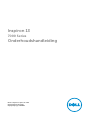 1
1
-
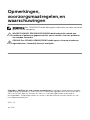 2
2
-
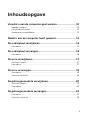 3
3
-
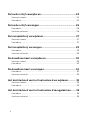 4
4
-
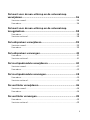 5
5
-
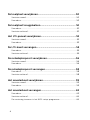 6
6
-
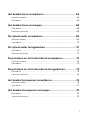 7
7
-
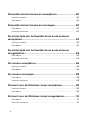 8
8
-
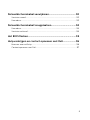 9
9
-
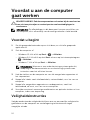 10
10
-
 11
11
-
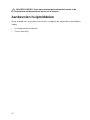 12
12
-
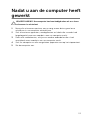 13
13
-
 14
14
-
 15
15
-
 16
16
-
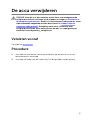 17
17
-
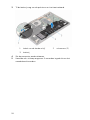 18
18
-
 19
19
-
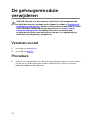 20
20
-
 21
21
-
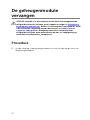 22
22
-
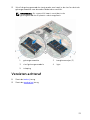 23
23
-
 24
24
-
 25
25
-
 26
26
-
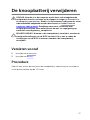 27
27
-
 28
28
-
 29
29
-
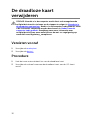 30
30
-
 31
31
-
 32
32
-
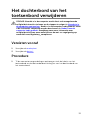 33
33
-
 34
34
-
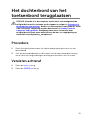 35
35
-
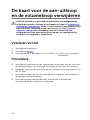 36
36
-
 37
37
-
 38
38
-
 39
39
-
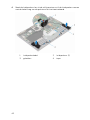 40
40
-
 41
41
-
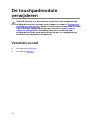 42
42
-
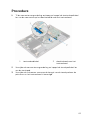 43
43
-
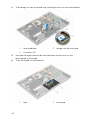 44
44
-
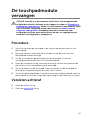 45
45
-
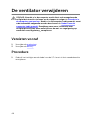 46
46
-
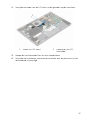 47
47
-
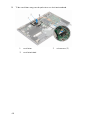 48
48
-
 49
49
-
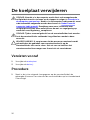 50
50
-
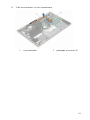 51
51
-
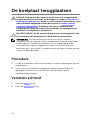 52
52
-
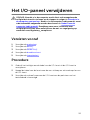 53
53
-
 54
54
-
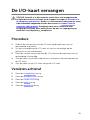 55
55
-
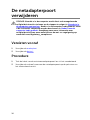 56
56
-
 57
57
-
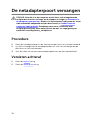 58
58
-
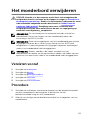 59
59
-
 60
60
-
 61
61
-
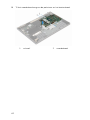 62
62
-
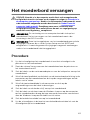 63
63
-
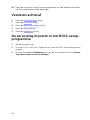 64
64
-
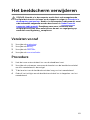 65
65
-
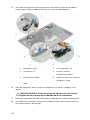 66
66
-
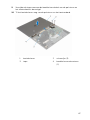 67
67
-
 68
68
-
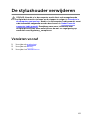 69
69
-
 70
70
-
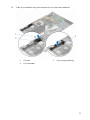 71
71
-
 72
72
-
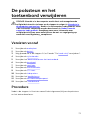 73
73
-
 74
74
-
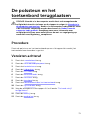 75
75
-
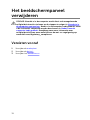 76
76
-
 77
77
-
 78
78
-
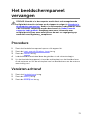 79
79
-
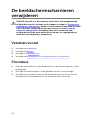 80
80
-
 81
81
-
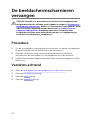 82
82
-
 83
83
-
 84
84
-
 85
85
-
 86
86
-
 87
87
-
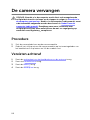 88
88
-
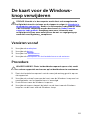 89
89
-
 90
90
-
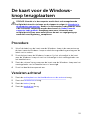 91
91
-
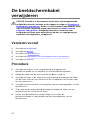 92
92
-
 93
93
-
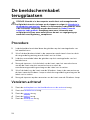 94
94
-
 95
95
-
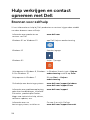 96
96
-
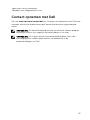 97
97
Gerelateerde papieren
-
Dell Inspiron 3158 2-in-1 de handleiding
-
Dell Inspiron 15 3559 de handleiding
-
Dell Inspiron 11 3162/3164 Handleiding
-
Dell Inspiron 14 3459 de handleiding
-
Dell Inspiron 17 7779 2-in-1 Handleiding
-
Dell Inspiron 7568 2-in-1 de handleiding
-
Dell Inspiron 15 7559 Handleiding
-
Dell Inspiron 3558 Handleiding
-
Dell Inspiron 15 5568 2-in-1 Handleiding
-
Dell Inspiron 15 5568 2-in-1 Handleiding